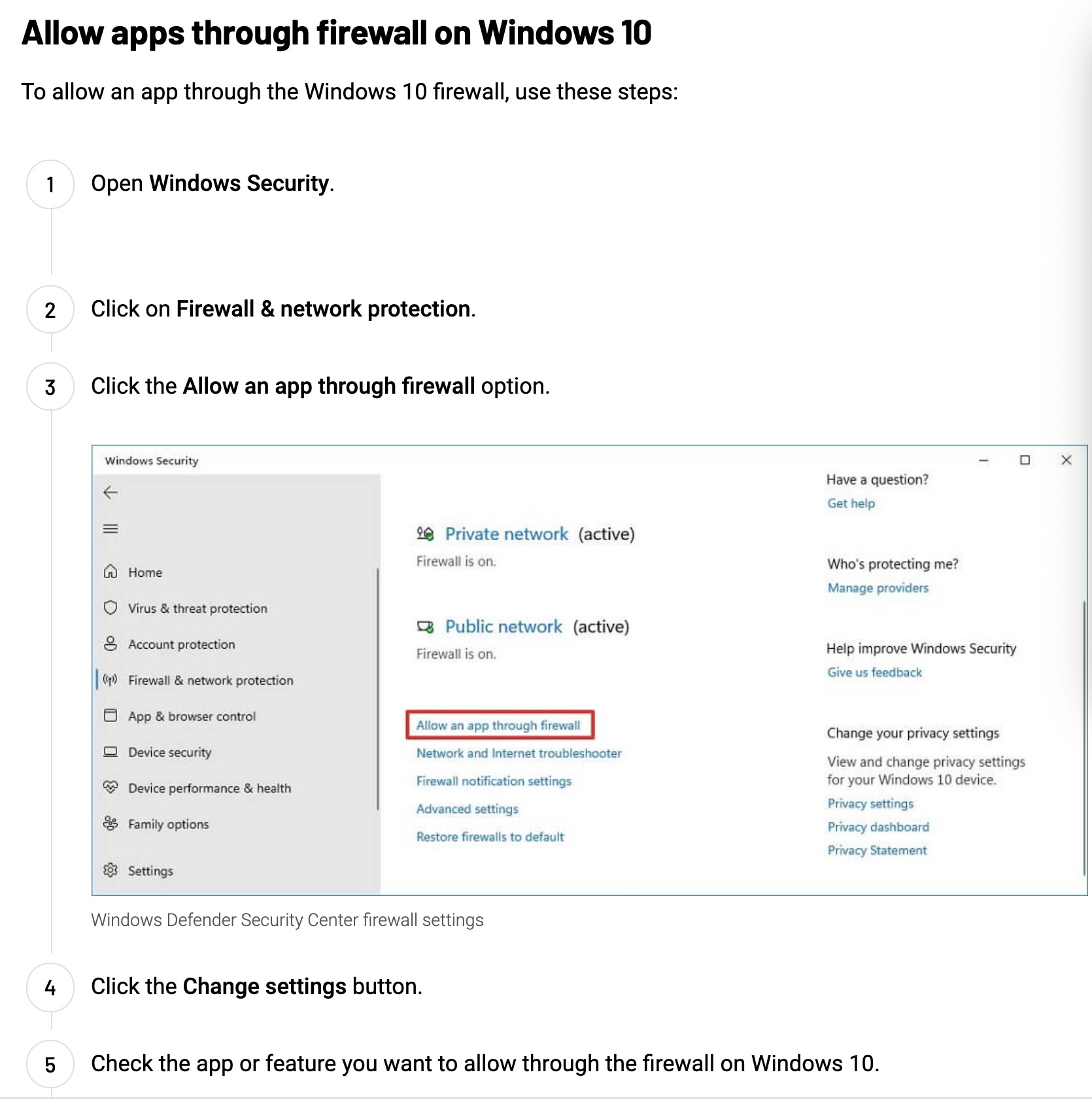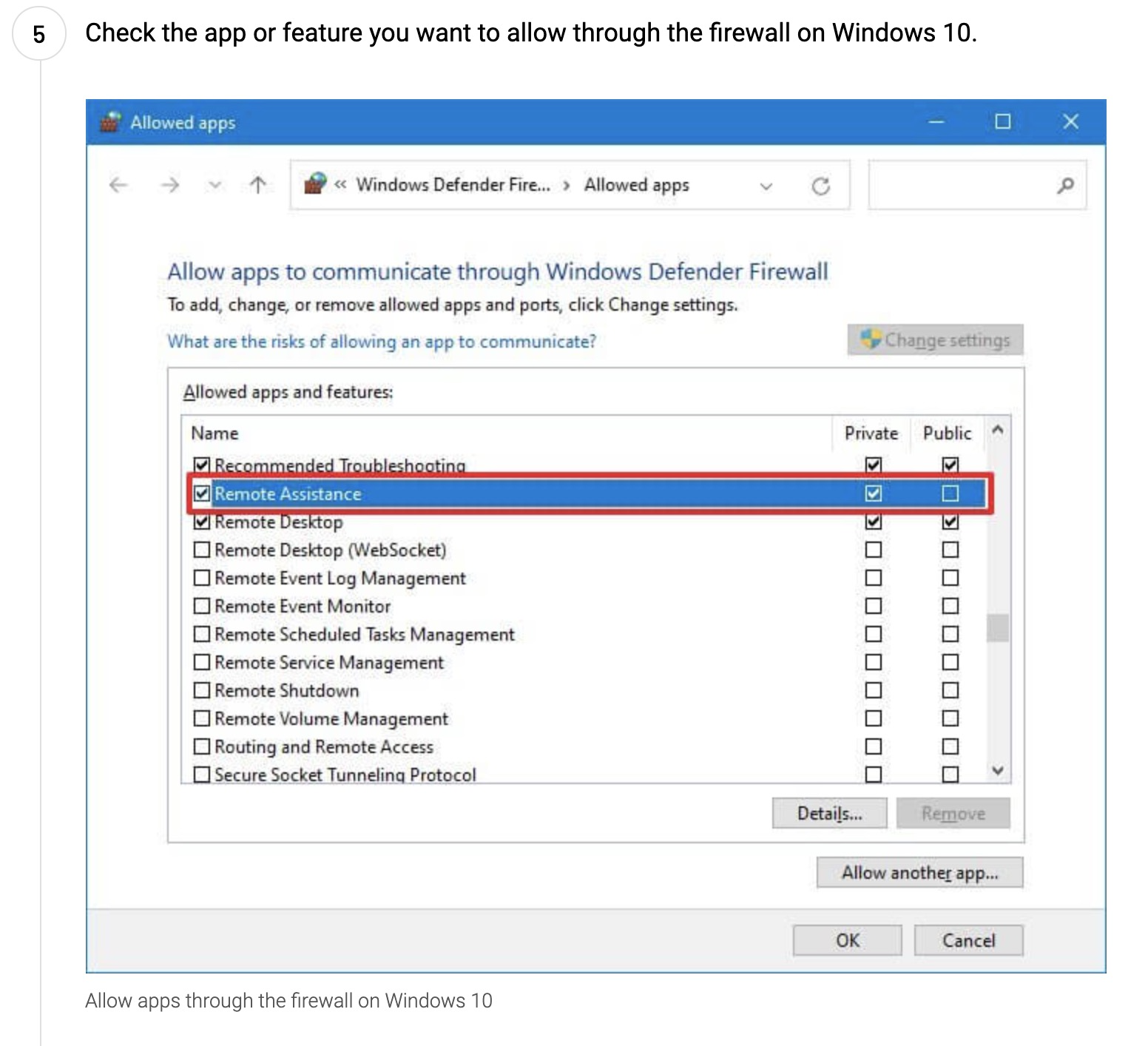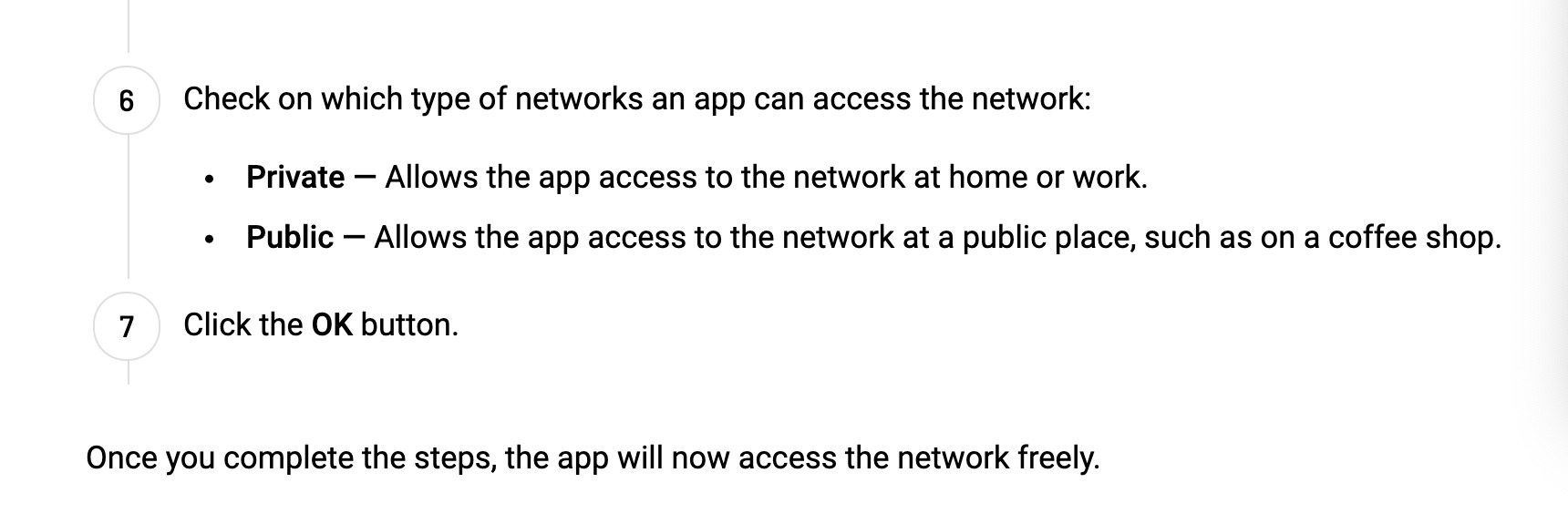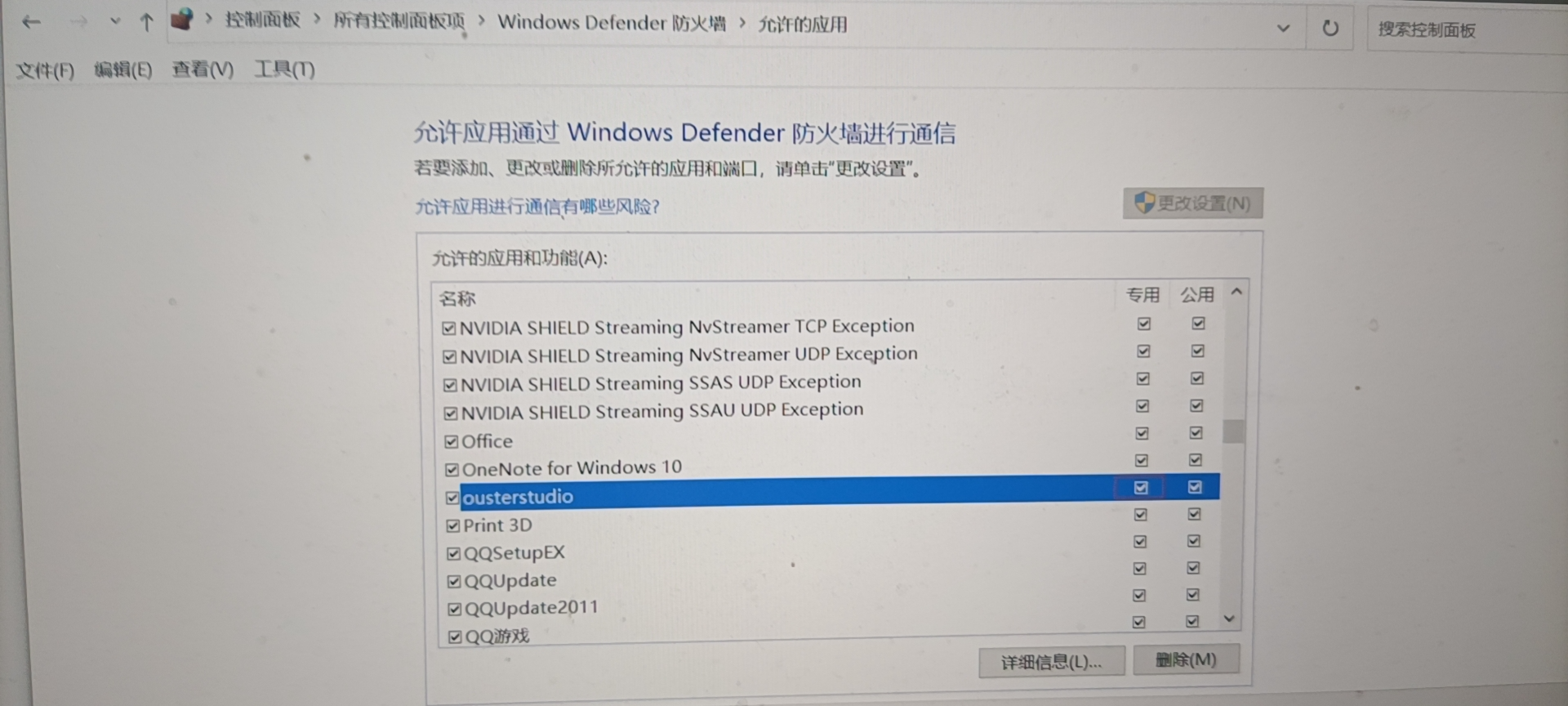IP获取与雷达连接
Ouster 激光雷达使用以太网进行通讯,利用 UDP 进行激光点云和 IMU 的数据传输,利用 TCP 对雷达进行状态查询和配置,也提供 HTTP API (详情见用户手册)可以查询雷达和对一些功能进行设置。
特别强调:本机IP字段要与雷达IP字段位于同一个局域网内,比如都是
192.168.1.X,子网掩码需要255.255.255.0!!!详细文档见此处:https://drive.weixin.qq.com/s?k=AEYARQeBAAYNEkt08BAE4AvQanABU
1. 查询雷达当前IP地址
为了修改雷达IP地址,必须先查到雷达的当前IP地址并确保电脑能连上雷达。根据电脑操作环境的不同,可以通过几种不同的方法进行查询。
1.1 Windows系统
注意防火墙状态(不能仅仅是简单关掉!!),wifi ip冲突等。
1.1.1 用OusterStudio扫描出雷达IP
到Ouster官网下载最新的OusterStudio并安装:https://ouster.com/downloads/
运行OusterStudio并点击左侧第二个图标:
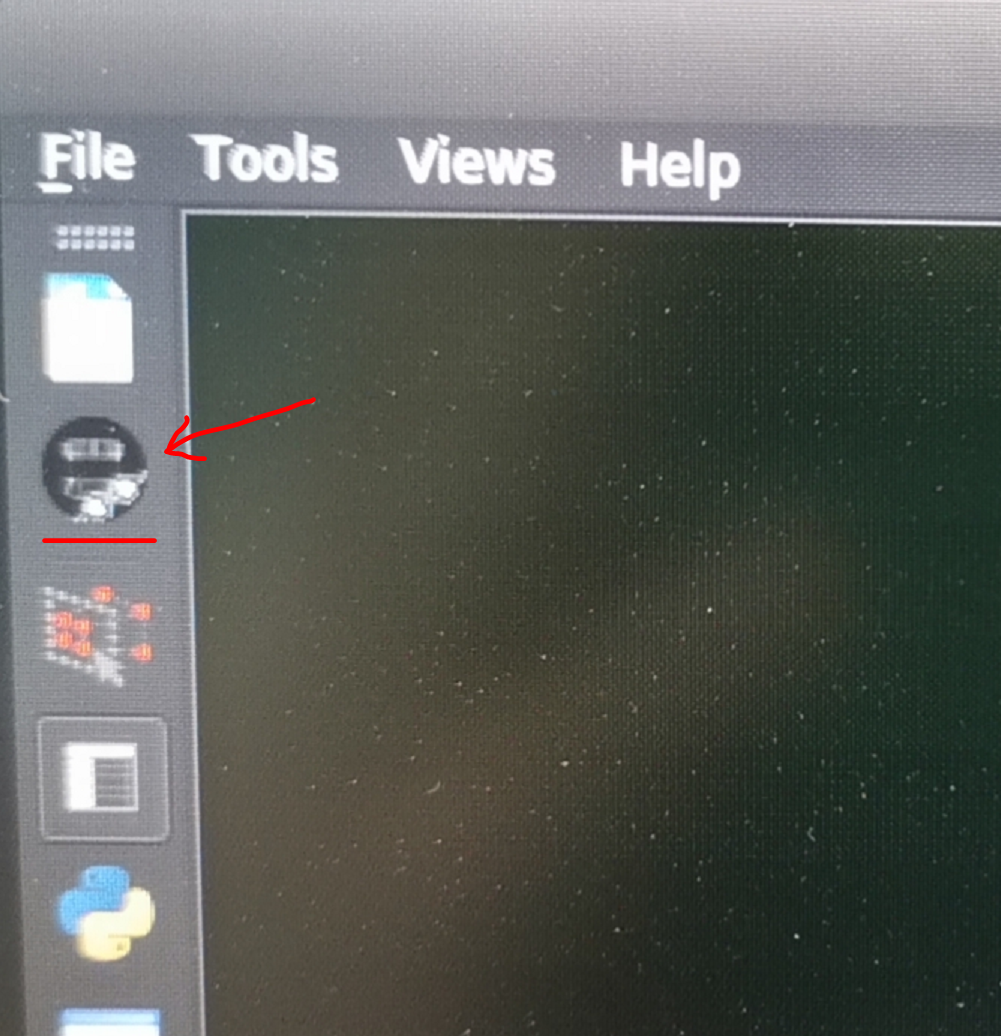
在默认Automatic扫描模式下,一般就能扫描出雷达的IPv4地址,如下图所示雷达IPv4地址是169.254.23.116。当然,有时候OusterStudio也无法扫描出来雷达的IPv4,这时候需要通过Wireshark来查询雷达IP。
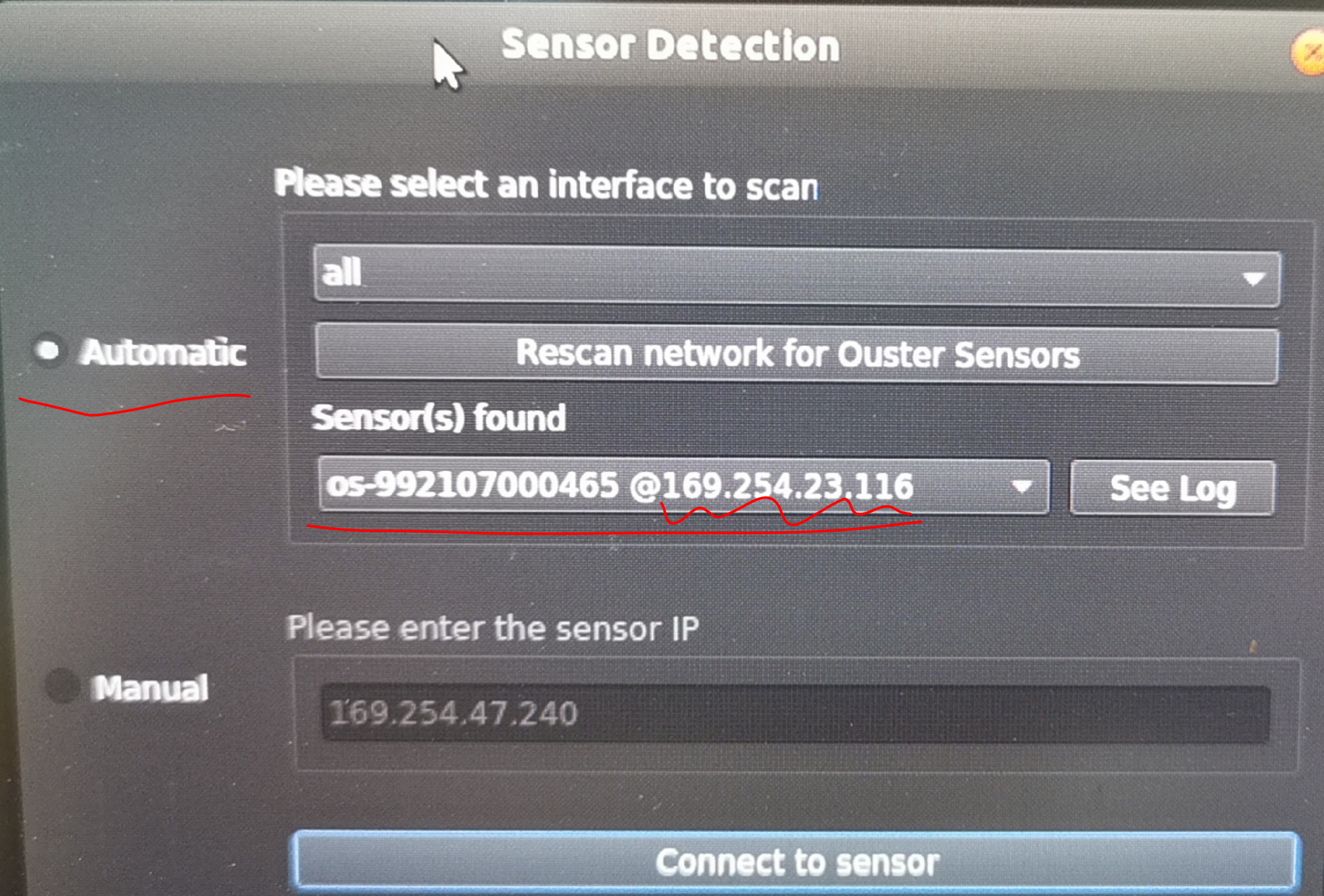
1.1.2 用Wireshark抓包查询雷达IP
先下载Wireshark软件安装包:https://www.wireshark.org
打开Wireshark并双击与雷达相连的网卡,Wireshark即开始分析该网口处接收的数据包
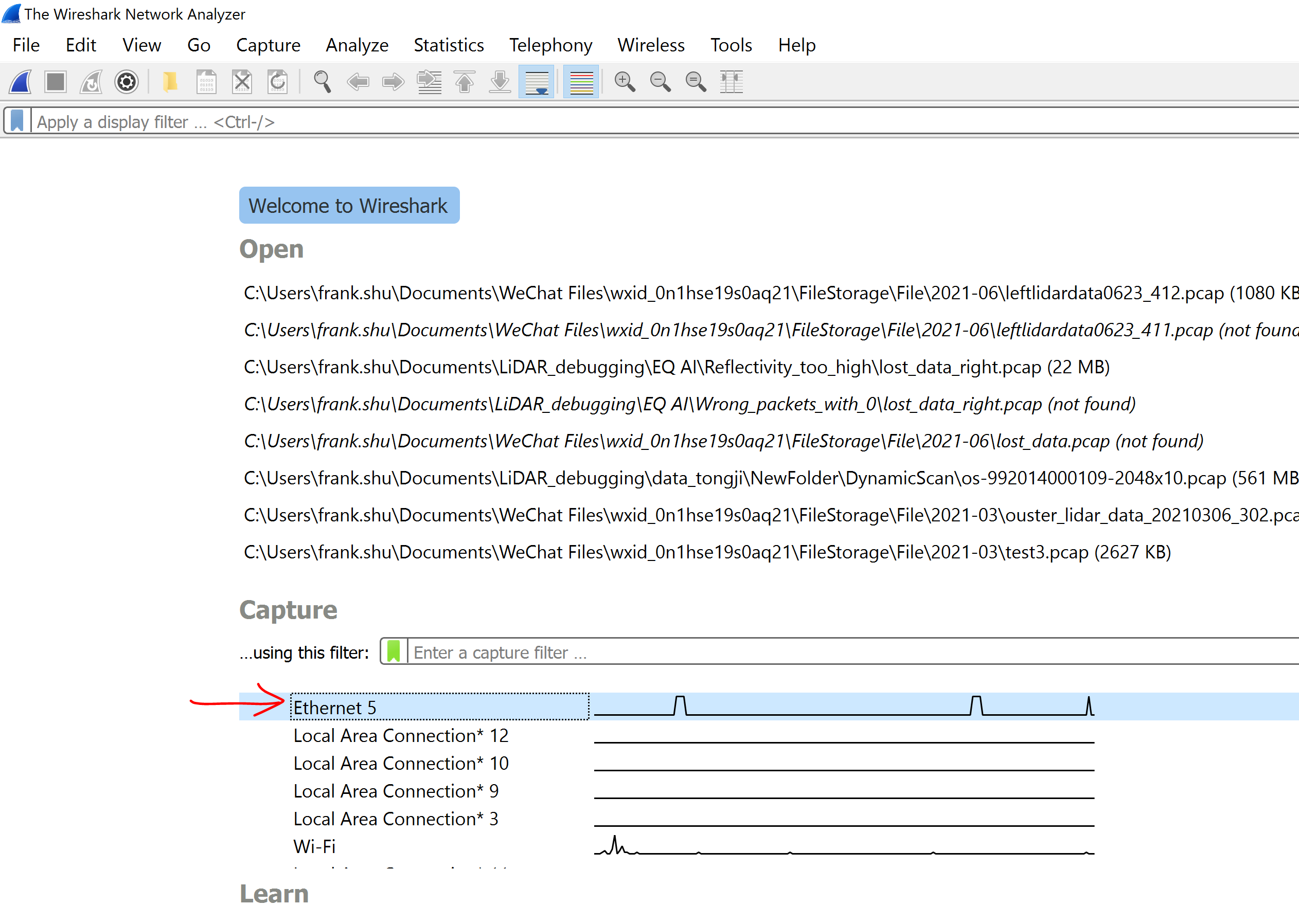
设置filter,使Wireshark只显示IPv4数据包
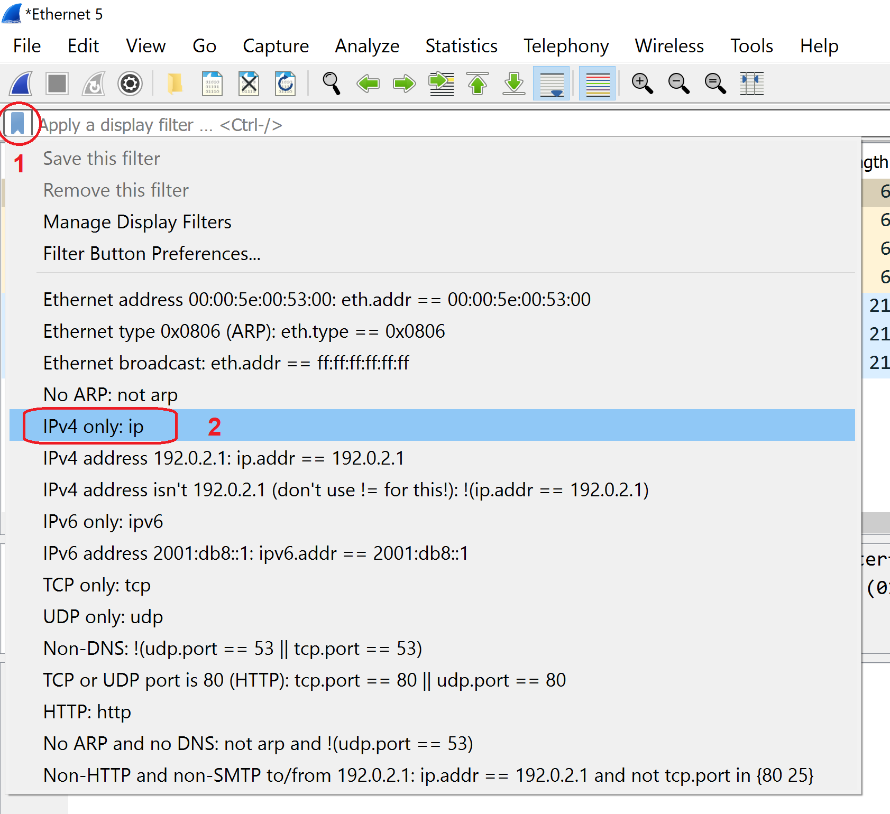
找到IGMPv3协议的数据包(Membership Report报文),对应的Source IP一般情况下即为雷达IP(雷达会对外广播这类数据包以表明自己的存在)。
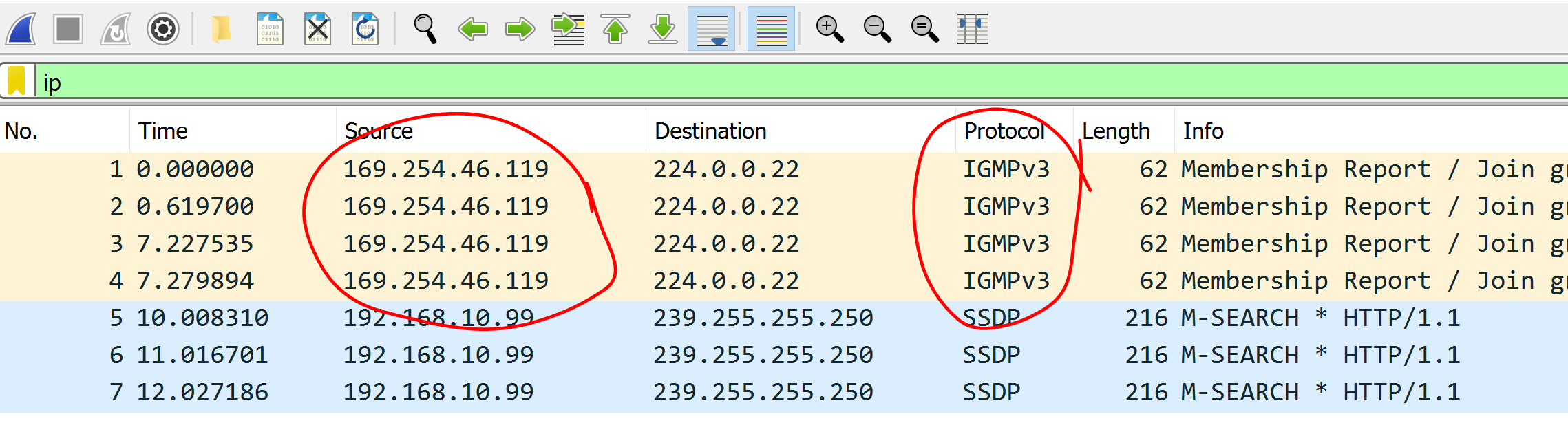
1.1.3 通过 Bonjour 使用 dns-sd 命令
dns-sd -G v4v6 os-xxxxx.local

1.2 Linux系统
无论是 UDP 还是 TCP,在和雷达通讯前都需要为雷达分配一个本机网络下的可用IPv4地址。下面是不同系统寻找雷达IP地址的方法:
1.2.1 用avahi-browse命令查询雷达IP
新建一个终端窗口,输入
avahi-browse -lr _roger._tcp来查询雷达IP,大部分情况下可以直接获得IPv4地址。注意:有时候需要连续运行2~3次这个命令才会显示出IPv4地址。

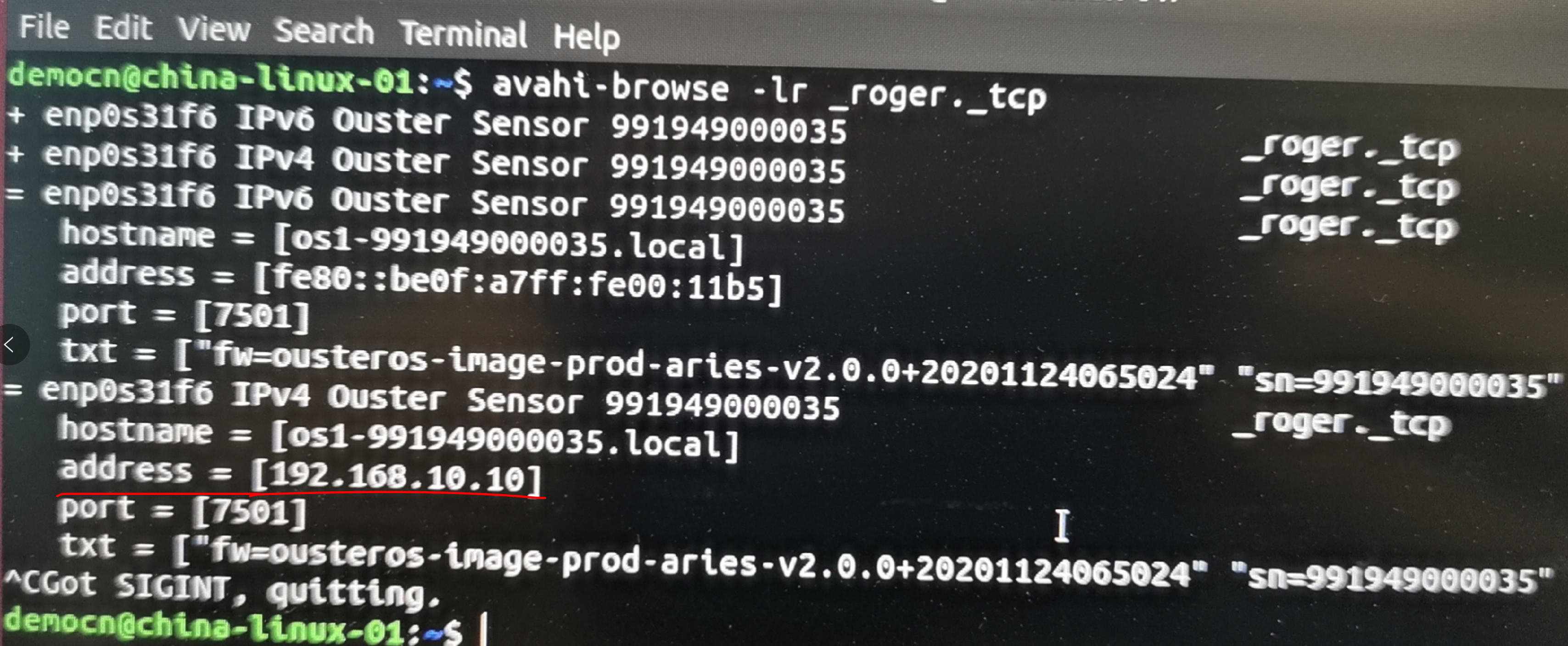
其中 hostname 为该雷达的域名,后面的数字为雷达序列号。可以通过过任一浏览器输入IP或地址 http://hostname (例:http://os(1)-991946000317.local) 访问雷达网页接口。
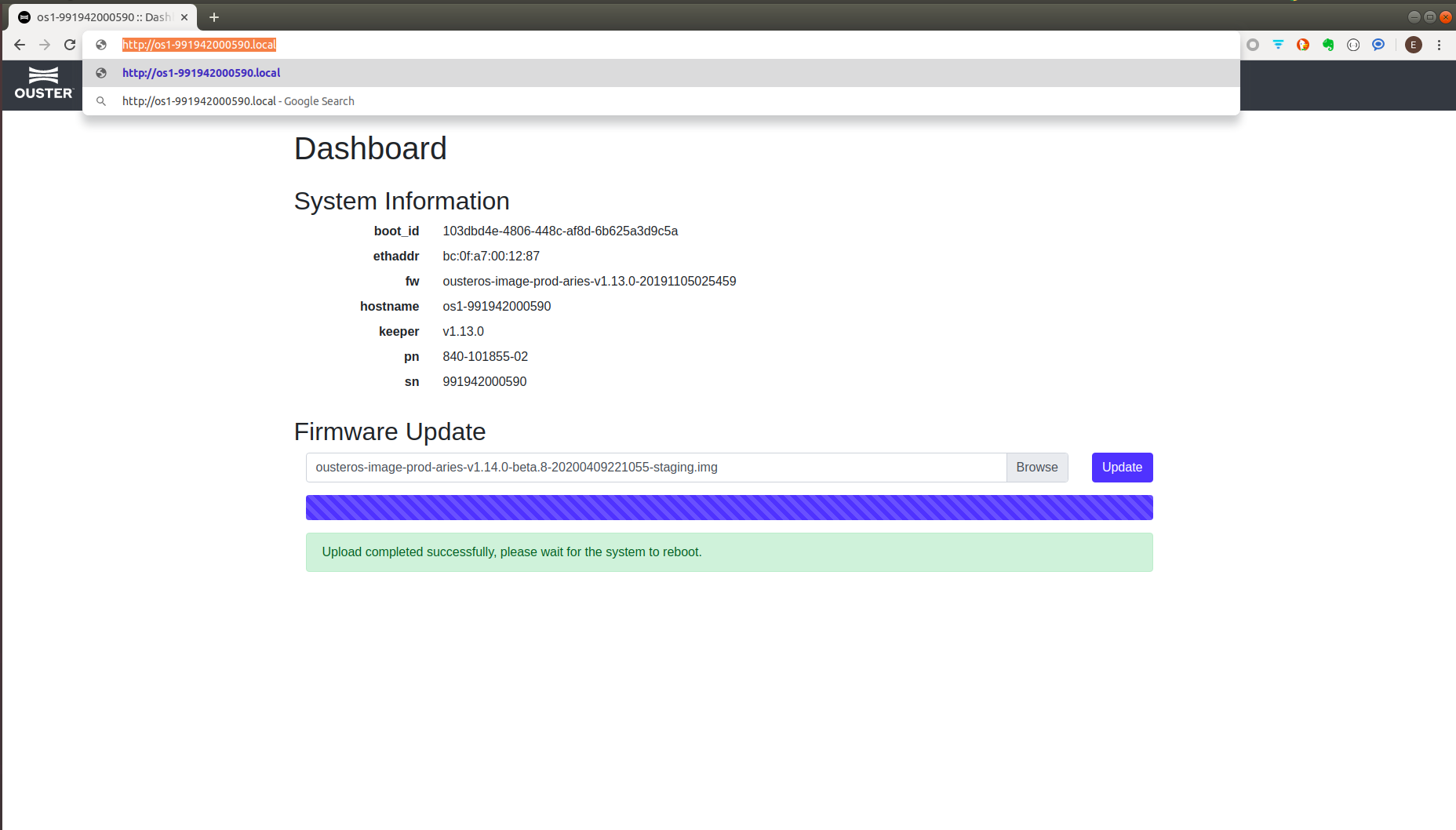
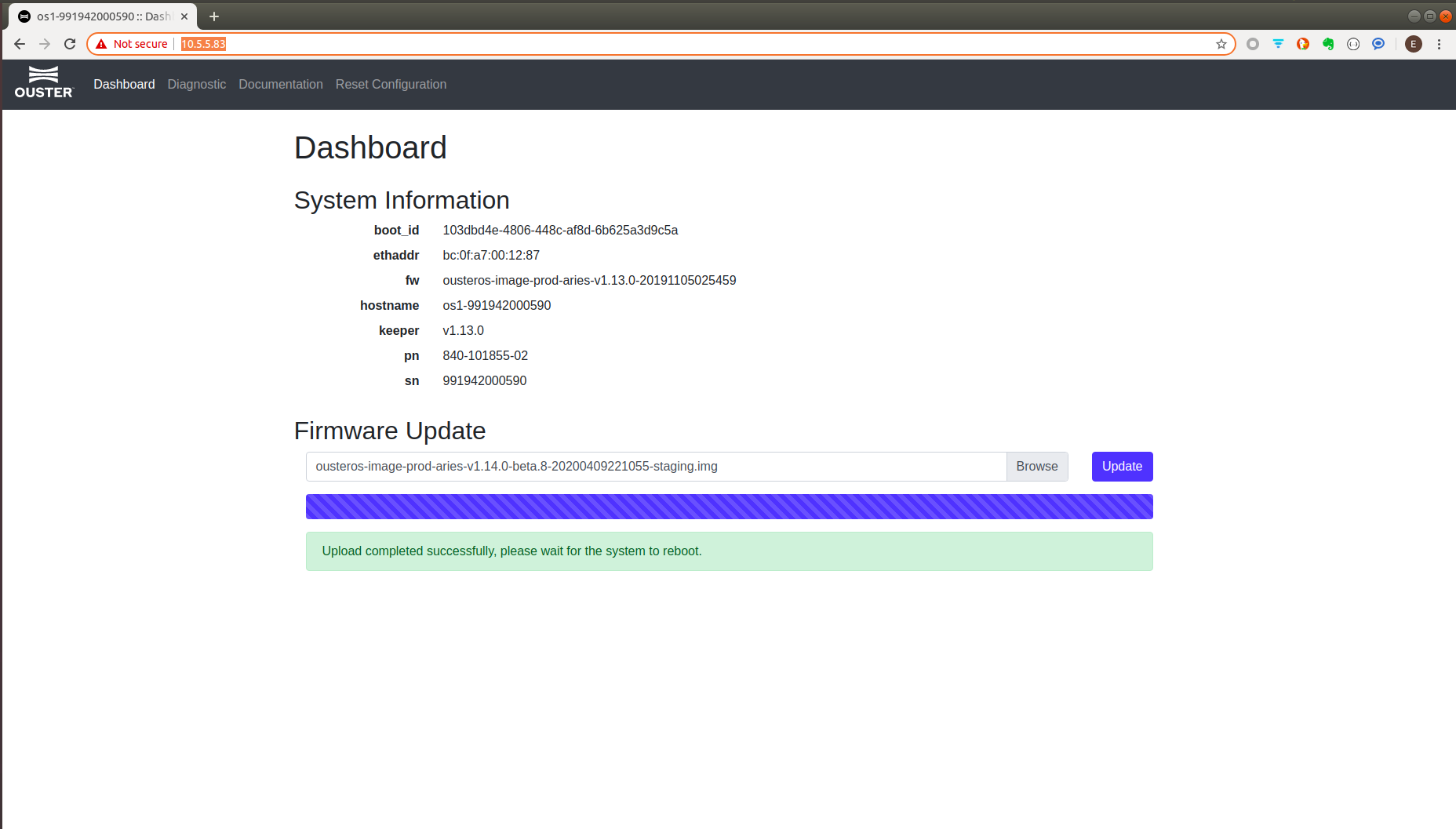
如果返回命令中没有IPv4地址,请将有线连接模式改为仅本地连接,重新插拔网线或重启本地网络功能后再次尝试
avahi-browse -lr _roger._tcp:
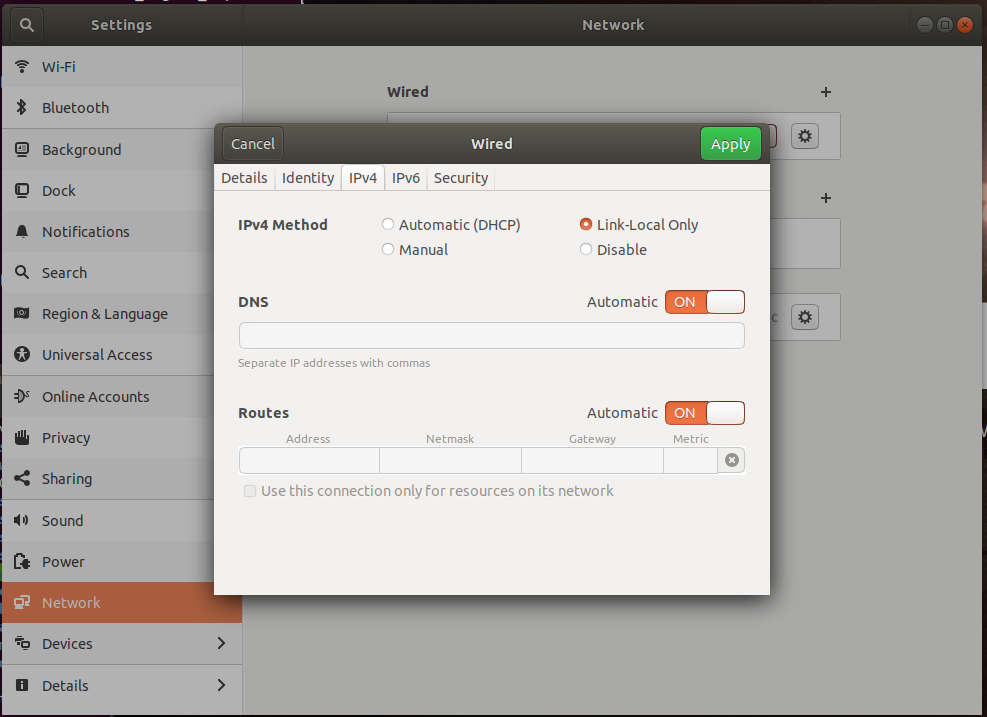
1.2.2 用OusterStudio或Wireshark查询雷达IP
Linux下使用OusterStudio或者Wireshark查询雷达IP的方法与上面介绍的Windows下的操作方法差不多,这里不再详述。对于OusterStudio,安装包解压后可以直接运行OusterStudio/bin/OusterStudio这个可执行程序。初次运行时可能需要通过命令行方式在终端窗口中启动该程序,如果弹出错误信息,可按照相应说明补充安装某些动态库后再启动一次。
1.3 MacOS系统
MAC OS 系统下,可以使用 dns-sd 命令来查找连接雷达的IPv4地址。
dns-sd -B "_roger._tcp"

返回雷达连接的网络实例 *Ouster Instance 992011000117,查询该实例的连接情况。
dns-sd -L "instance name" "_roger._tcp

返回 hostname (os-992011000117.local),可以用来访问雷达。也会返回序列号和雷达当前固件版本。
通过 Ping 该 hostname 可以查看雷达的IPv4地址,并检查网络情况。
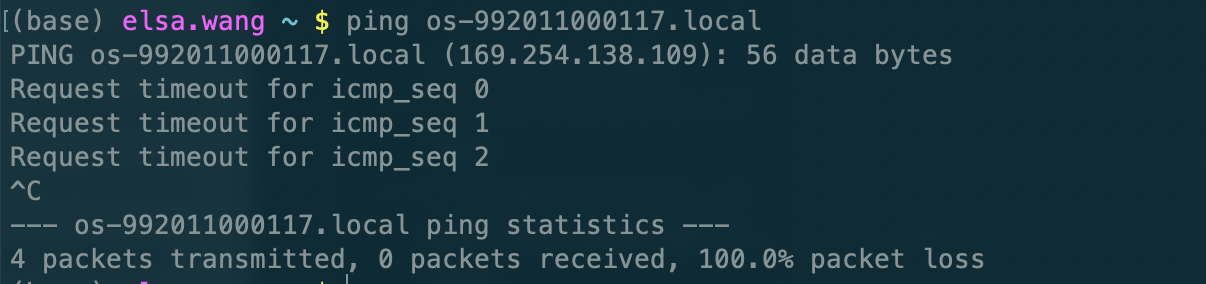
遇到如上图可以查询 hostname 但是 Ping 不通的情况,请关闭wifi,再次尝试。
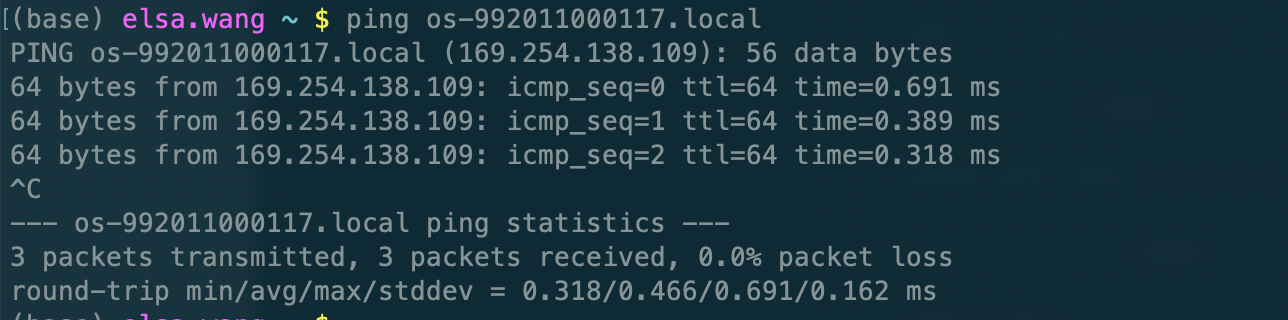
2. 查找本机IP,确保电脑能ping通雷达IP
查询出雷达IPv4地址后,如果电脑IP与雷达IP不在同一个网段,此时电脑还不能连接上雷达(ping通雷达IP),这样的话无法通过电脑对雷达进行任何参数查询和设置。因此,有时候需要修改电脑网卡IP使其与雷达同一个网段。
2.1 Windows系统
首先按Windows键+X并选择Command Prompt来打开一个命令窗口,或者在开始菜单出搜索cmd来打开该窗口。在窗口中输入ifconfig | grep inet 后敲回车,确认与雷达相连的网卡IP地址是否与雷达的IP同一个网段。如果不在同一个网段,则需要修改该网口的IP。
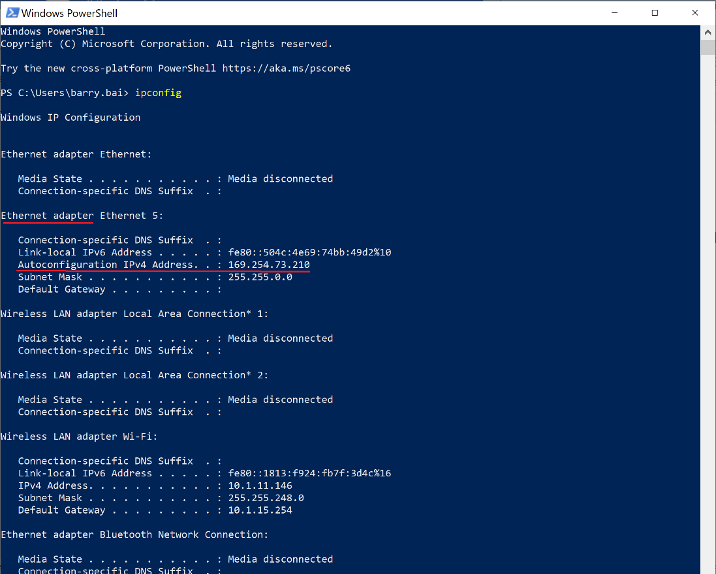
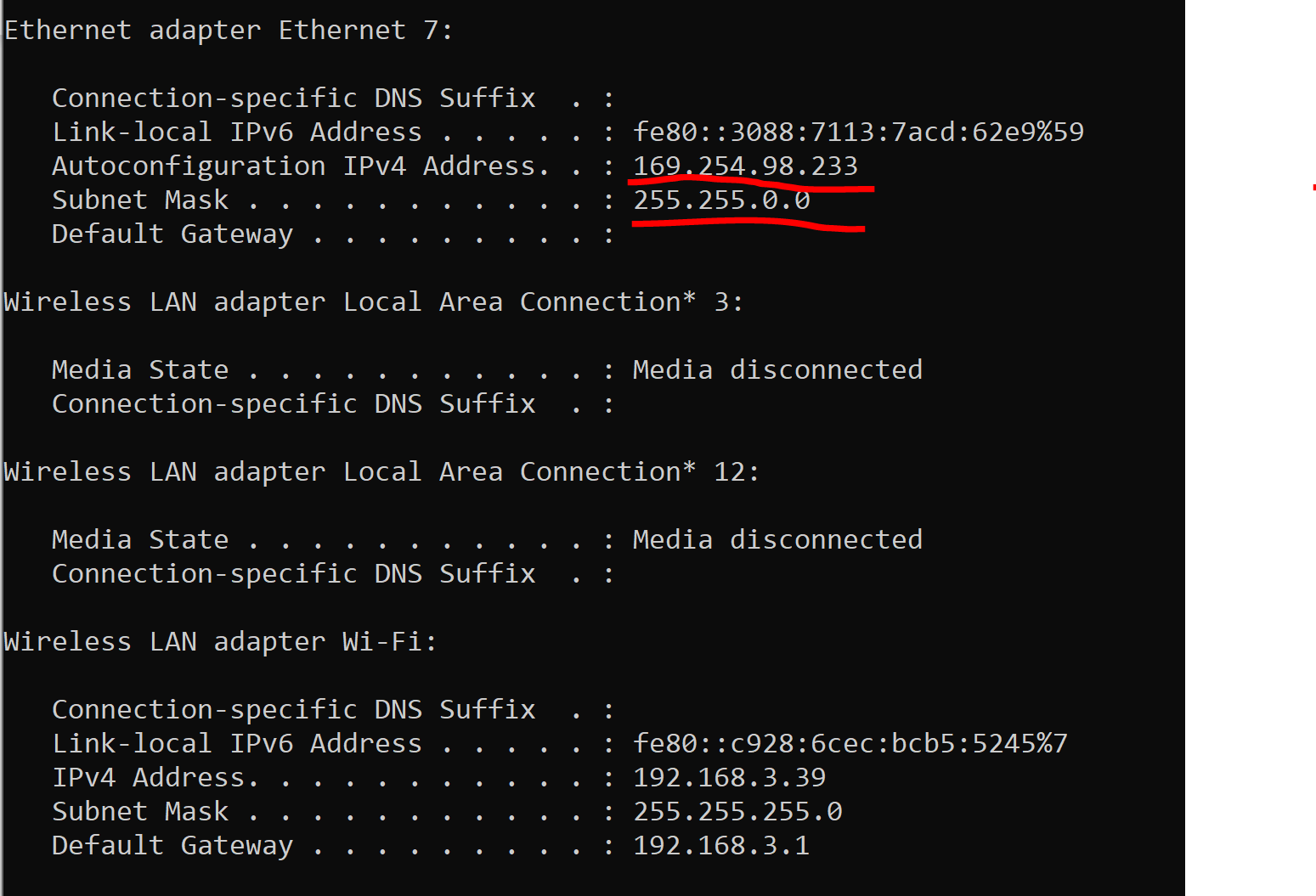
在Windows中修改网卡IP的方法非常简单,可以在网上找到很多介绍资料,比如这个
修改好后,请ping一下雷达的IP,确保能ping通。
注意:如果IP修改后发现IP网段与电脑无线网卡的IP也在一个网段里,那就会引起混淆,此时请暂时关闭无线网卡功能。
2.2 Linux系统
在Linux系统下,可以通过 ifconfig,ip a或ip addr命令查询本地IPv4地址,打开命令行,输入上述三个命令其中之一,比如在终端窗口中执行ip addr命令,返回本地IPv4地址如下:
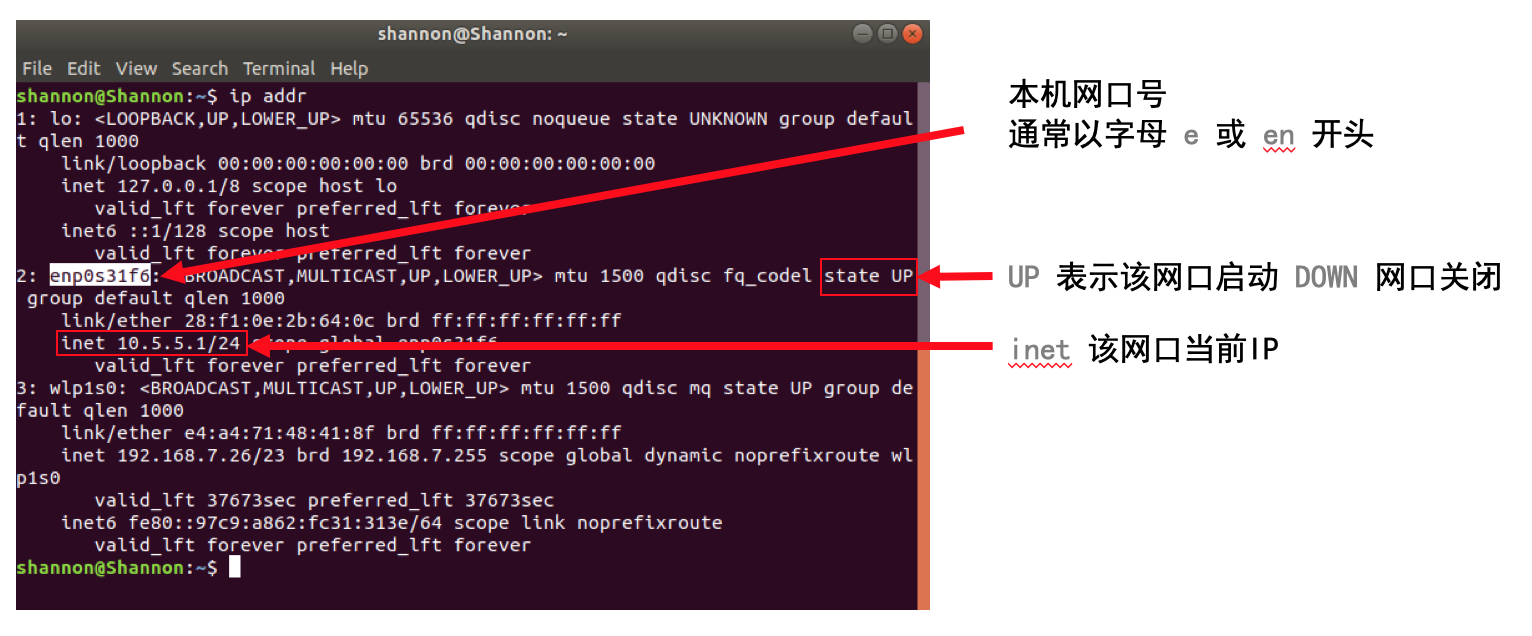
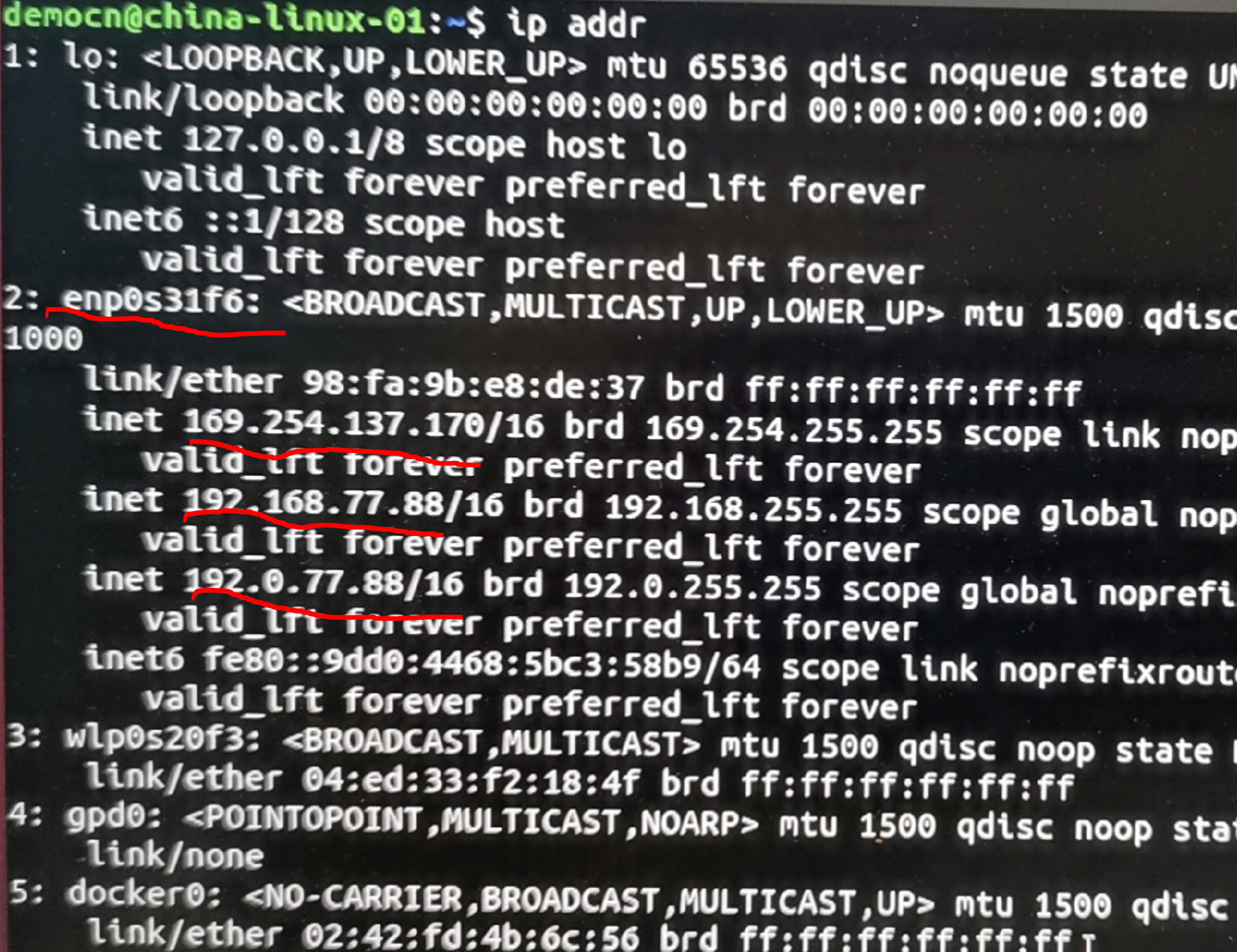
如果网卡IP与雷达不在一个网段,则需要修改这个网卡的IP,修改的方法也很简单,网上有很多介绍,比如这个:https://blog.csdn.net/weixin_46219145/article/details/116377214
与Windows中的操作类似,有两点需要确认一下:
修改好后,请ping一下雷达的IP,确保能ping通。
注意:如果IP修改后发现IP网段与电脑无线网卡的IP也在一个网段里,那就会引起混淆,此时请暂时关闭无线网卡功能。
3. 单播/广播/组播
支持单播与广播(LAN内广播),只需要把udp_dest改成x.x.x.255,其中前面的x.x.x是雷达IP地址的前三段,也就是在同一个subnet里;不支持组播。
此处注意,雷达udp_dest设置好广播地址后就不能用roslaunch启动client来连接雷达了,否则广播地址会被动态重置为client电脑的ip,需要自己写个程序来获取雷达的广播数据,获取数据包然后解析。
可以通过 TCP 设置参数 udp_ip 对雷达 UDP 通讯的目标地址进行设置。该参数未设置时,上电后激光雷达将不输出数据,直到接收到该项的相关配置,示例代码:
set_config_param udp_ip <ip address> reinitialize
如果需要雷达上电后直接向固定地址输出数据,实现单播/广播/组播功能,则在设置udp_ip参数并重新初始化后,保存该配置:
#The command write_config_txt will be deprecated in a future firmware. The command save_config_params provides the same response. #write_config_txt save_config_params
如果不知道目标IP地址,则可以使用命令set_udp_dest_auto,该命令让总动配置雷达将数据发送到发出该命令的地址。